免费视频压缩用什么好?无论是工作汇报、学习分享,还是家庭聚会记录,视频都扮演着重要的角色。然而,高清视频往往伴随着庞大的文件体积,这不仅占用了大量的存储空间,还在上传、发送时带来了诸多不便。选择合适的免费视频压缩工具,不仅可以有效减少视频文件大小,还能在确保视频质量的前提下,提高用户的使用体验。本文将介绍三款高效的视频压缩工具,帮助大家更好地理解视频压缩的方法。

一、迅捷视频转换器在线网站
迅捷视频转换器在线网站操作简便,无需下载任何软件,只需在浏览器中打开网站即可进行视频压缩。同时,它还支持多种视频格式,如MP4、MKV、MOV等,方便用户上传和压缩不同类型的视频文件。
压缩步骤:
1.在进入在线网站后,在上方的功能栏中找到【在线压缩】-【视频压缩】功能,点击即可进入对应功能页。
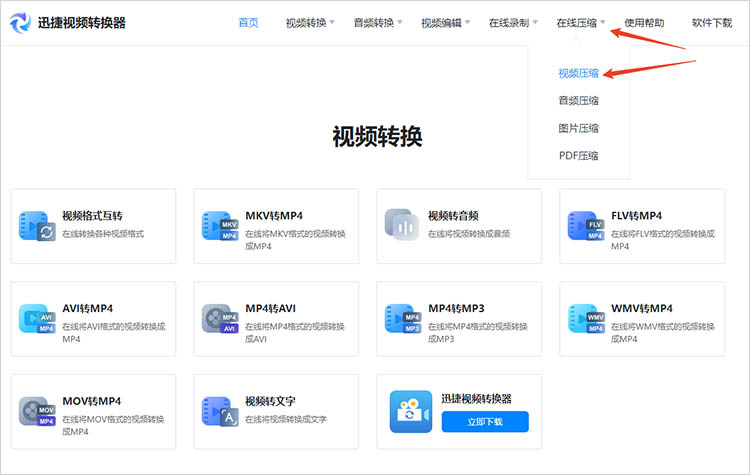
2.在功能页中,点击【添加文件】按钮,并在弹出的窗口中选择上传待压缩的视频文件。
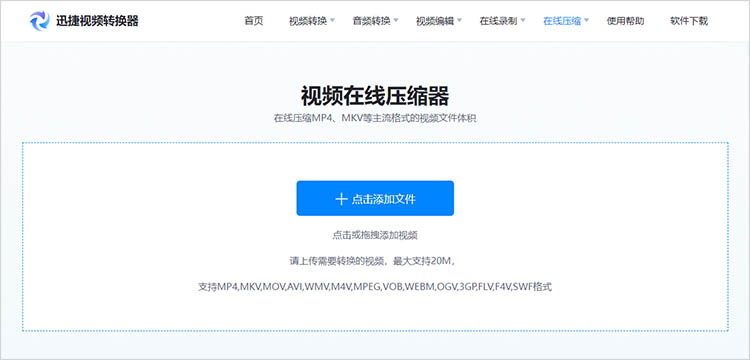
3.调整【压缩类型】和【输出格式】,随后点击【开始转换】等待网站完成转换。转换后的文件需要我们点击【立即下载】进行保存。
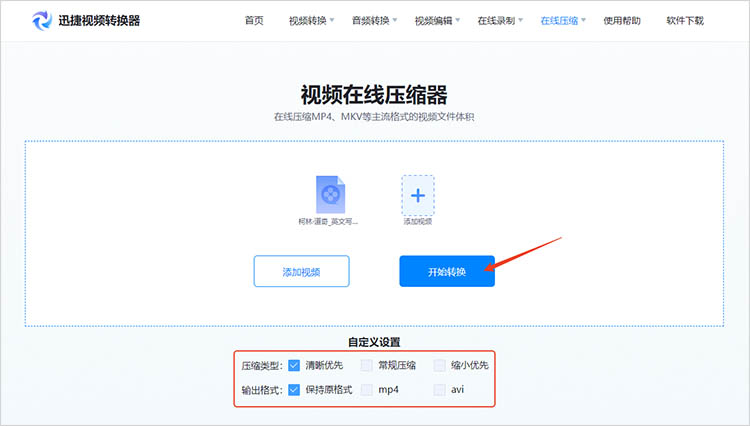
二、口袋视频转换器
口袋视频转换器是一款功能强大的视频处理工具,专为用户提供便捷的视频格式转换和压缩服务。通过这款软件,我们可以轻松地将各种格式的视频文件转换成适合不同设备播放的格式,如MP4、AVI、MKV等。另外,我们可以根据需要调整压缩参数,比如分辨率、码率等,以实现更好的转换效果。
压缩步骤:
1.启动口袋视频转换器,在软件首页找到【视频压缩】功能,通过点击或拖拽的方式上传视频文件。

2.在设置界面下方的【设置压缩比】一栏中移动滑块,可快速设置压缩比例。另外,点击【压缩设置】可以进行更加细致的设置。
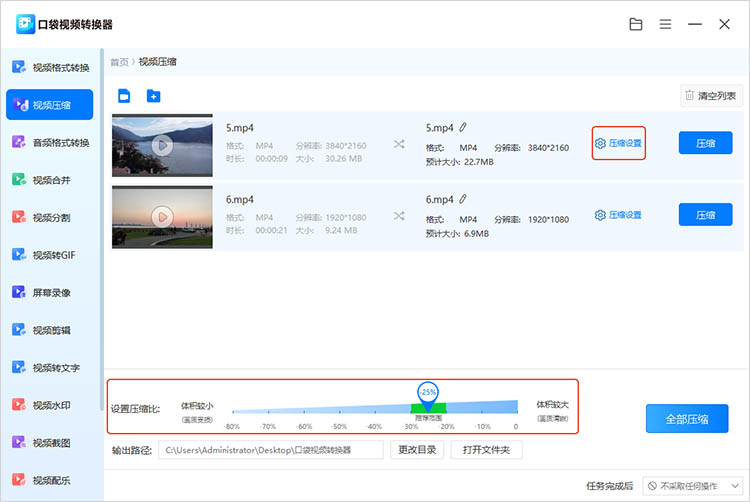
3.确定压缩后文件的保存位置后,点击【压缩】/【全部压缩】,然后等待软件完成文件处理即可。
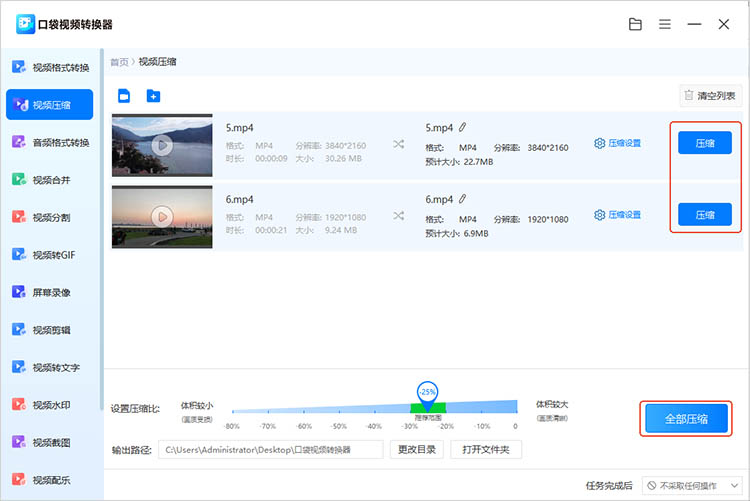
三、迅捷PDF转换器在线网站
网站在支持多种文件格式之间的转换的同时,还具备视频压缩功能。使用迅捷PDF转换器进行视频压缩的优势在于其操作简便,用户只需上传视频文件,选择合适的压缩模式,然后点击按钮即可完成压缩。
压缩步骤:
1.同样,我们需要先在网站的功能导航栏中找到【视频压缩】功能,然后上传想要压缩的文件。
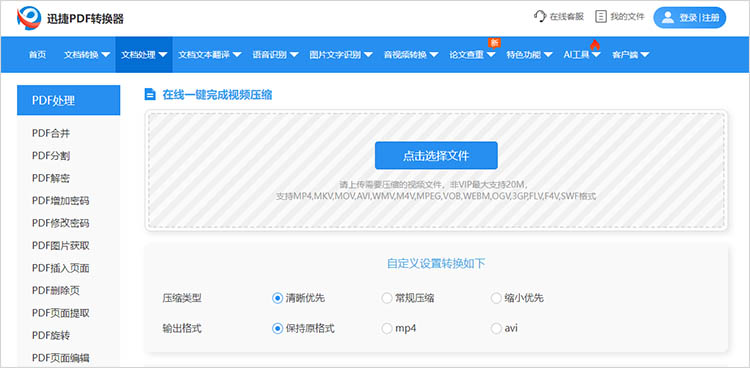
2.上传完成后,选择合适的【压缩类型】和【输出格式】,点击【开始压缩】即可完成文件压缩。
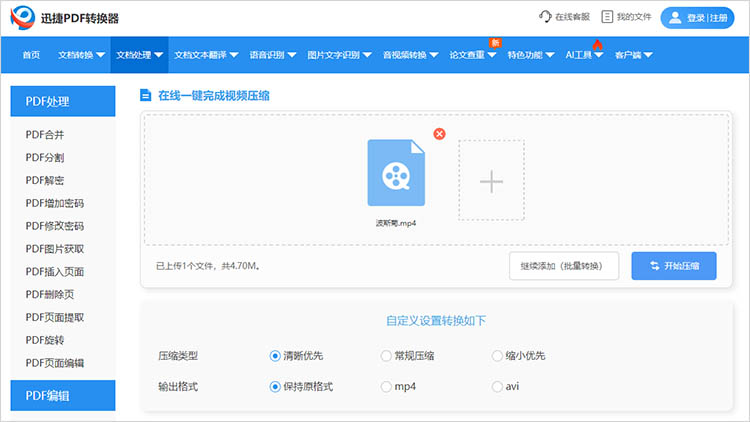
以上就是有关“免费视频压缩用什么好”的全部内容,通过使用合适的免费视频压缩工具,不仅可以有效减少视频文件的大小,还能保持良好的画质,提高视频的上传与分享效率。希望本文的介绍能帮助你找到最适合的视频压缩方案,让每一次分享都无缝连接。




